Bellenkaart maken in Excel
De bellenkaart, ook bekend als de normale verdelingscurve, weerspiegelt de verdeling van willekeurige variabelen. In een bellenkaart is het hoogste punt degene met de hoogste waarschijnlijkheid om voor te komen, en de waarschijnlijkheid van voorkomens neemt geleidelijk af naar beide zijden van de curve zoals in onderstaande schermafbeelding te zien is.
Normaal gesproken wordt de bellenkaart gebruikt om examencijfers of prestatiebeoordelingen van werknemers te evalueren, wat u helpt om de beste, gemiddelde en slechte presteerders in het team te identificeren. Deze handleiding gaat over hoe u een bellenkaart maakt in een Excel-werkblad.
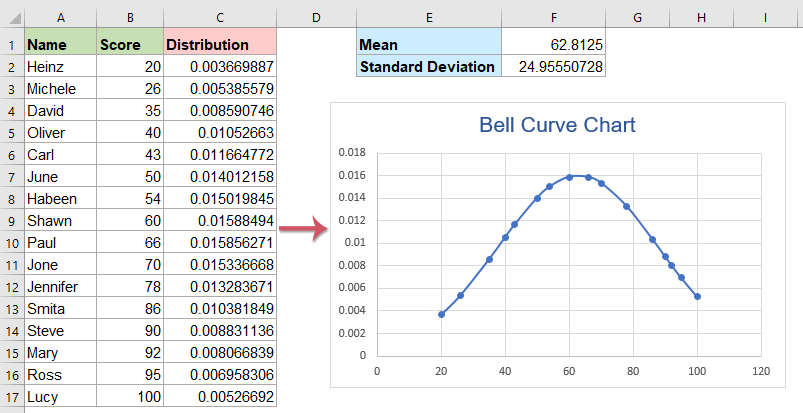
- Maak een bellenkaart of normale verdelingscurve in Excel
- Download voorbeeldbestand Bellenkaart
- Video: Bellenkaart maken in Excel
Maak een bellenkaart of normale verdelingscurve in Excel
Stel dat u een lijst hebt met scores van al uw studenten, en nu wilt u een bellenkaart maken op basis van de cijfers. Volg hiervoor de volgende stappen:
1. Klik op een cel in de kolom Score, en klik vervolgens op Gegevens > Sorteren van Kleinste naar Grootste om de gegevens in oplopende volgorde te sorteren, zie screenshots:
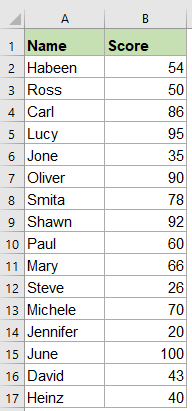 | 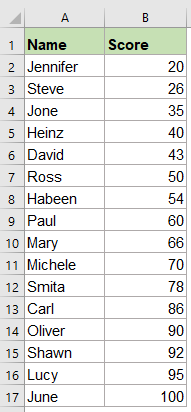 |
2. Nu moet u twee hulpwaarden berekenen, de gemiddelde waarde en de standaardafwijking. Pas de volgende formules toe in cel F1 en F2:
Standaardafwijking: =STDEV.P(B2:B17)
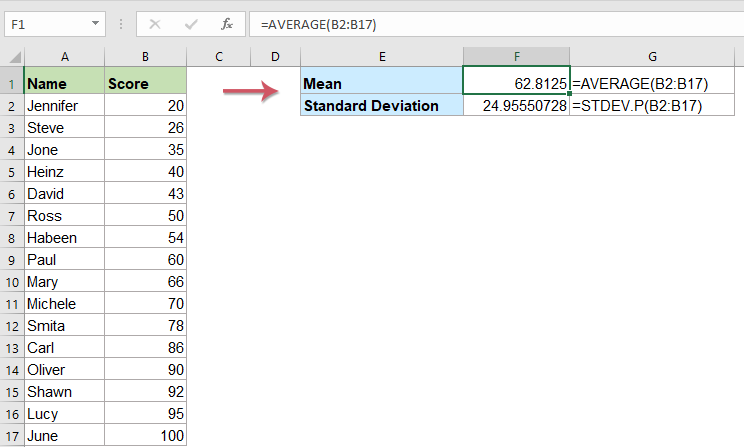
3. Nadat u de twee hulpwaarden heeft verkregen, maak dan een hulpcolumn naast de originele gegevens en voer de volgende formule in cel C2 in:
=NORM.VERD(B2,$F$1,$F$2,Nee) Excel 2007 of eerdere versies
4. Sleep daarna de vulgreep omlaag naar de cellen waarop u deze formule wilt toepassen.
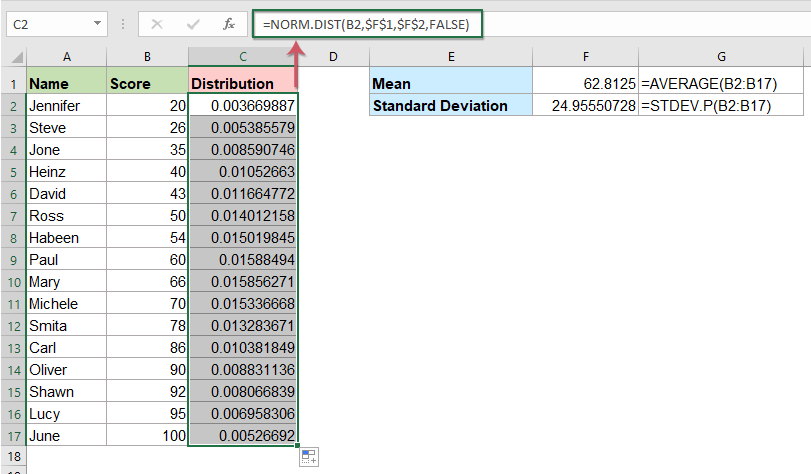
5. Selecteer vervolgens de gegevens in de kolommen Score en nieuwe hulpkolom, klik op Invoegen > Spreidingsdiagram (X,Y) of Bubbelgrafiek invoegen > Spreiding met gladde lijnen en markers, zie screenshot:

6. Er is nu direct een bellenkaart gemaakt. Uit de grafiek kunt u zien dat de studenten met lagere cijfers zich aan de linkerkant van de curve bevinden, studenten met hogere cijfers aan de rechterkant van de curve en de meeste studenten in het midden van de curve, zie screenshot:

7. Tot slot kunt u de titel van de grafiek naar eigen wens wijzigen, zie screenshot:

Download voorbeeldbestand Bellenkaart
Video: Bellenkaart maken in Excel
De Beste Office Productiviteitstools
Kutools voor Excel - Helpt U Om Uit Te Blinken Tussen de Menigte
Kutools voor Excel Beschikt Over Meer Dan 300 Functies, Waardoor Wat U Nodig Hebt Maar Een Klik Verwijderd Is...
Office Tab - Schakel Tabbladgestuurd Lezen en Bewerken in Microsoft Office (inclusief Excel)
- Eén seconde om te schakelen tussen tientallen open documenten!
- Verminder honderden muisklikken voor u elke dag, zeg vaarwel tegen muisarm.
- Verhoogt uw productiviteit met 50% bij het bekijken en bewerken van meerdere documenten.
- Brengt Efficiënte Tabs naar Office (inclusief Excel), Net Als Chrome, Edge en Firefox.
